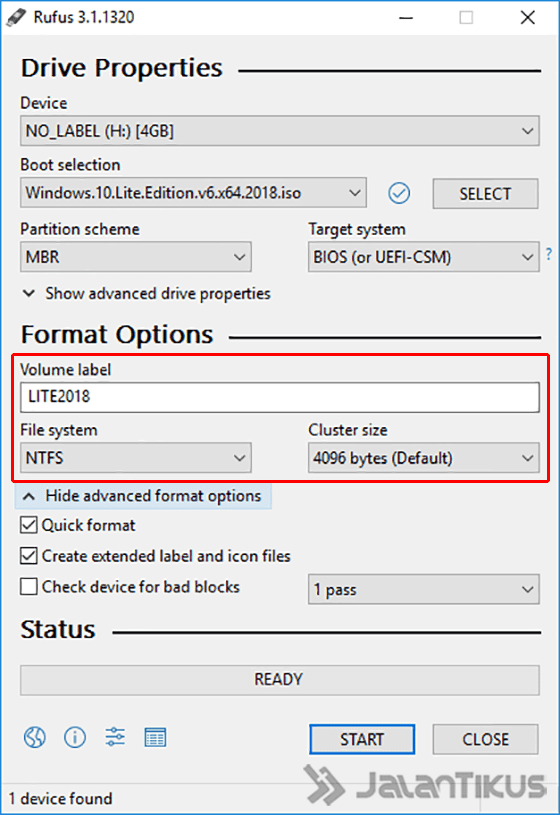Menginstall sistem operasi baru pada sebuah komputer selalu menjadi hal yang menarik untuk dilakukan. Tidak perlu lagi menggunakan CD atau DVD, karena sekarang sudah terdapat cara yang lebih mudah dan cepat yaitu dengan menggunakan flashdisk. Salah satu software yang dapat digunakan untuk membuat bootable flashdisk adalah Rufus. Berikut ini adalah langkah-langkah untuk menggunakan Rufus dalam menginstall Windows 10 dengan menggunakan flashdisk.
Cara Menggunakan Rufus
1. Pertama-tama, unduh Rufus di situs resmi atau di link berikut https://rufus.ie/. Setelah itu, jalankan aplikasi Rufus yang telah kamu unduh.
2. Selanjutnya, Hubungkan flashdisk yang ingin kamu jadikan sebagai bootable flashdisk ke komputer. Pastikan bahwa flashdisk tersebut memiliki kapasitas yang cukup untuk menampung file ISO Windows 10.
3. Setelah flashdisk terhubung dengan komputer, klik pada opsi Device dan pilih flashdisk yang ingin digunakan.
4. Pilih file ISO Windows 10 yang ingin diinstall. Kamu bisa memilih file ISO yang ingin digunakan dengan cara mengklik pada tombol Select dan mencari file ISO yang telah kamu unduh sebelumnya.
5. Lalu, atur opsi pada sebelah kanan sesuai dengan kebutuhanmu. Kamu bisa memilih partisi skema dan sistem file, serta menentukan volume label dan cluster size.
6. Setelah semua pengaturan selesai, klik pada tombol Start untuk memulai proses pembuatan bootable flashdisk.
7. Tunggu hingga proses selesai. Pada saat proses berjalan, halaman status akan menunjukkan kemajuan proses hingga selesai.
8. Setelah proses selesai, eject flashdisk dan gunakan untuk menginstall Windows 10 pada komputer yang baru.
Menggunakan Rufus untuk menginstall Windows 10 dengan flashdisk memang sangat mudah. Selain itu, Rufus juga memiliki beberapa fitur yang memudahkan penggunanya dalam membuat bootable flashdisk seperti kecepatan pembacaan flashdisk yang lebih cepat dan fitur bad block management yang dapat mendeteksi kesalahan pada flashdisk.
3 Tahapan Cara Instal Windows 10 dengan Flashdisk
Dalam menginstall Windows 10 menggunakan flashdisk, tahapan yang perlu dilakukan tidak jauh berbeda dengan menggunakan CD atau DVD. Berikut ini adalah 3 tahapan cara instal Windows 10 dengan flashdisk.
Tahap 1: Mengatur Boot Priority pada BIOS
Pertama-tama, pastikan bahwa flashdisk yang ingin kamu gunakan sebagai media instalasi telah terhubung dengan komputer yang ingin diinstall Windows 10. Setelah itu, masuk ke BIOS pada komputer dan atur boot priority pada flashdisk agar menjadi prioritas utama untuk booting.
Tahap 2: Memulai Proses Instalasi
Setelah berhasil mengatur boot priority pada BIOS, restart komputer dan biarkan booting dimulai dari flashdisk. Kemudian ikuti langkah-langkah dalam proses instalasi sesuai petunjuk yang muncul. Pilih bahasa, tata letak keyboard, serta opsi pengaturan jaringan dan privacy settings untuk komputer kamu.
Tahap 3: Aktifasi
Setelah proses instalasi selesai, kamu perlu mengaktifkan Windows 10. Kamu bisa mengaktifkan Windows dengan memasukkan produk key atau dengan mengaktifkannya secara online dengan Microsoft Account yang kamu miliki. Jika kamu tidak memiliki produk key, kamu masih bisa memperoleh produk key dengan cara membelinya di situs resmi Microsoft atau toko resmi yang menjual produk Windows 10.
FAQ
1. Apakah Rufus dapat digunakan untuk membuat bootable flashdisk dengan sistem operasi lainnya selain Windows 10?
Ya, Rufus dapat digunakan untuk membuat bootable flashdisk dengan sistem operasi lainnya seperti Windows 8 dan Windows 7, Linux, serta beberapa sistem operasi lainnya.
2. Apakah file ISO yang digunakan untuk menginstall Windows 10 harus dibeli terlebih dahulu?
Tidak. Kamu bisa mengunduh file ISO Windows 10 dari situs resmi Microsoft secara gratis. Namun, untuk mengaktifkan Windows 10 kamu memerlukan produk key yang harus dibeli terlebih dahulu.
Video Youtube
Untuk ilustrasi lebih lengkap mengenai cara menggunakan Rufus dalam menginstall Windows 10 dengan flashdisk, kamu bisa menyimak video tutorial berikut ini: